Pružanje pomoći drugim korisnicima Linuxa može biti korisno, ali ponekad se ispostavi kao izazov, s obzirom na to da softver za daljinski pristup na ovoj platformi često nije bio pouzdan. Srećom, postoji način da pomognete prijateljima sa njihovim Linux problemima direktno iz terminala. Sve što vam je potrebno je da podelite Linux terminal putem mreže i moći ćete pružiti podršku na daljinu onima kojima je potrebna.
Teleconsole je elegantna aplikacija koja može usmeriti terminalnu vezu preko interneta radi lakšeg pristupa. Nije potrebno podešavanje prosleđivanja portova, jer se sve odvija automatski. Najbolje od svega, generisaće i URL adresu za deljenje, tako da ne morate ni koristiti Linux da biste je koristili!
Instalacija Teleconsole
Aplikacija Teleconsole je zasnovana na komandnoj liniji, pa njena instalacija nije komplikovana. Da bi funkcionisala, potrebno je da koristite modernu Linux distribuciju sa najnovijom verzijom Curl-a. Alternativno, možete koristiti Linux distribuciju koja podržava Snap pakete.
Snap paket
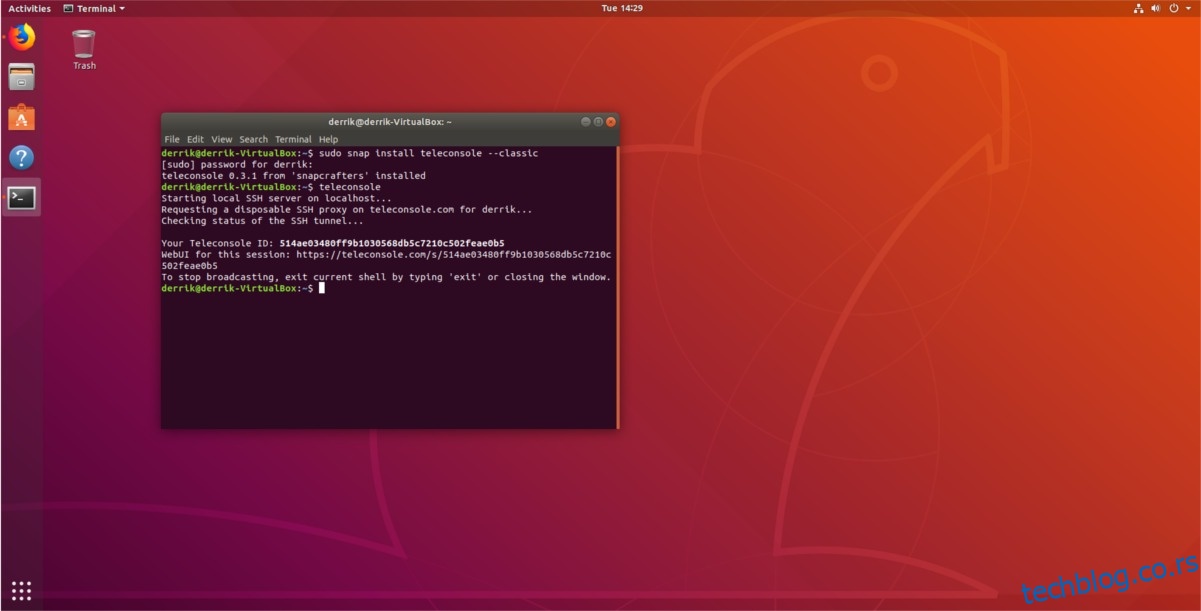
Aplikacija Teleconsole je lako dostupna za instalaciju putem Snap prodavnice. Da biste je dobili, prvo morate da omogućite podršku za Snap pakete na vašoj Linux distribuciji. Većina Linux operativnih sistema danas podržava Snap pakete. Ako niste sigurni da li možete da koristite ove pakete na vašem Linux desktopu, posetite Snapcraft veb stranicu, gde ćete naći listu svih podržanih operativnih sistema.
Kada ste sigurni da vaš operativni sistem podržava Snap, pogledajte naš vodič o tome kako da ga podesite! Zatim pratite donja uputstva kako biste instalirali Teleconsole na vaš Linux računar putem Snap-a.
sudo snap install teleconsole --classic
Instalacija Teleconsole putem Snap prodavnice je obično jednostavna, međutim, mogu se pojaviti problemi jer je aplikacija poslata u Snap prodavnicu u „klasičnom“ režimu. Ako aplikacija odbija da se instalira na ovaj način, razmotrite upotrebu uputstava za instalaciju putem skripte.
Želite da deinstalirate Teleconsole iz Snap biblioteke? Pokušajte sledeću komandu.
sudo snap remove teleconsole
Skripta
Za one koji ne mogu ili ne žele da koriste Snap pakete, postoji alternativa. Teleconsole ima skriptu za instalaciju koja radi na gotovo svakoj Linux distribuciji. Da biste je instalirali, prvo morate da proverite da li imate najnoviju verziju Curl-a na svom Linux računaru. Za instalaciju Curl-a, otvorite terminal i pratite uputstva za vaš operativni sistem.
Ubuntu
sudo apt install curl
Debian
sudo apt-get install curl
Arch Linux
sudo pacman -S curl
Fedora
sudo dnf install curl
openSUSE
sudo zypper install curl
Opšti Linux
Curl je veoma popularan alat za preuzimanje podataka putem komandne linije na Linuxu. Zbog toga, instalacija je prilično jednostavna, čak i na manje poznatim Linux distribucijama. Da biste ga instalirali, otvorite terminal, potražite „curl“ u upravniku paketa i instalirajte ga. Alternativno, posetite zvaničnu veb stranicu Curl-a i saznajte druge načine da ga nabavite na svom Linux računaru.
Kada se Curl instalira, Teleconsole je spreman za instalaciju.
Napomena: Instaliranje aplikacije Teleconsole na ovaj način podrazumeva preuzimanje skripte i njeno automatsko izvršavanje. Ako se zbog toga osećate nesigurno, kliknite na ovu vezu da biste sami pregledali kod.
curl https://www.teleconsole.com/get.sh | sh
Deljenje Linux terminala putem mreže
Osnovna upotreba Teleconsole-a je deljenje Linux terminala putem mreže. Da biste to uradili, morate pokrenuti Teleconsole u terminalskoj sesiji. Imajte na umu da je Teleconsole instaliran na vašem Linux računaru na nivou korisnika, tako da njegovo pokretanje sa „sudo“ nije ni neophodno, ni potrebno.
Započnite sesiju sa:
teleconsole
Nakon izvršavanja komande teleconsole, program bi trebalo brzo da započne deljenu sesiju. Zatim će prikazati ID koji možete podeliti sa prijateljem. Pored toga, Teleconsole takođe daje URL adresu za deljenje. Prosledite ovu URL adresu prijatelju kojem je potreban pristup terminalu, ali trenutno ne koristi Linux računar.
Deljenje Teleconsole ID-a je jedina stvar koju domaćin treba da uradi. Kada vaš gost otvori URL ili koristi jedinstveni ID veze, sve bi trebalo da bude spremno za rad!
Povezivanje sa deljenom sesijom
Da biste se povezali sa deljenom sesijom terminala Teleconsole putem terminala, morate da koristite komandu za pridruživanje. Uglavnom, povezivanje sa Teleconsole sesijom na ovaj način je korisno samo ako vam se ne dopada URL sistem koji Teleconsole koristi.

Preuzmite ID sesije od osobe koja hostuje udaljenu sesiju Teleconsole i kopirajte ga u međuspremnik. Zatim otvorite terminal i koristite Teleconsole za povezivanje.
teleconsole join insert-id-number-here
Korišćenje komande za pridruživanje bi trebalo da vas odmah poveže sa udaljenom vezom. Ako veza ne uspe, proverite postavke zaštitnog zida za odlazne veze, dozvolite Teleconsole-u da prođe i pokušajte ponovo. Za više informacija o tome kako aplikacija Teleconsole komunicira sa odlaznim/dolaznim vezama, proverite:
teleconsole --help